Modelo 146
Podes acceder identificandoche con Cl@ve , certificado ou DNIE . Se tes dúbidas sobre como obter un certificado electrónico ou como rexistrarse no sistema Cl@ve , consulta a información dispoñible no contido relacionado.

Se o declarante non dispón de certificado electrónico cómpre que a persoa que realiza a presentación estea autorizada para presentar declaracións en nome de terceiros, ben por estar dado de alta como colaborador ou ben por estar apoderado para realizar este trámite.
Cobre o recadro "Asunto", o tipo de declaración: en nome propio ou en nome de terceiros (neste caso cumprirá indicar o NIF do interesado) e os datos de contacto por se cumprise contactar contigo en relación con este trámite.
Fai click na ligazón "Engadir ficheiro" para seleccionar o ficheiro coa documentación que desexas presentar. Na ligazón "Axuda" poderás comprobar o listaxe de formatos admitidos para a presentación de arquivos deste trámite, sendo o tamaño máximo permitido para cada ficheiro 64 MB.
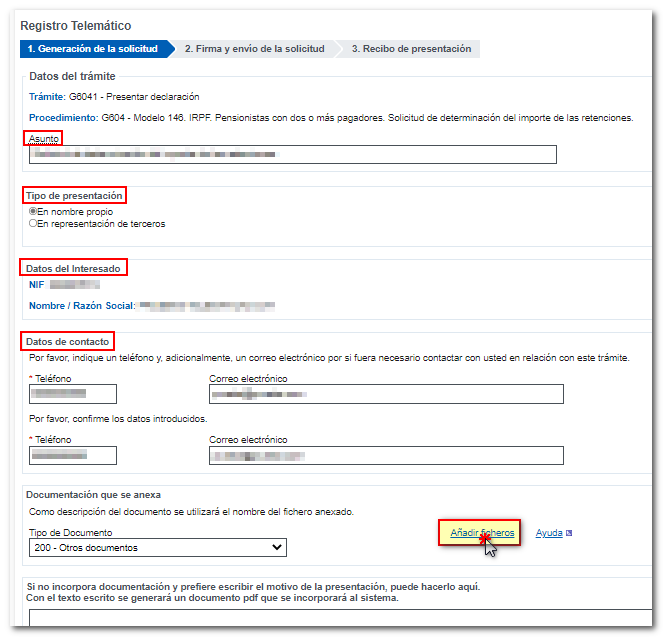
Pulsa "Seleccionar ficheiros" para acceder ao ficheiro que queres anexar, é preferible que o nome do ficheiro non teña signos de puntuación e estea gardado no teu disco local, dentro da carpeta "AEAT". Outra opción é arrastraro desde o explorardor de arquivos ou desde un correo electrónico.
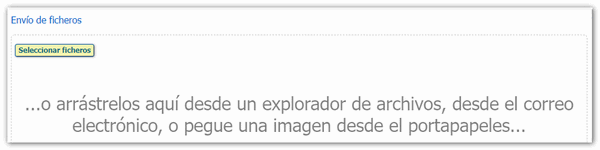
O ficheiro engadido aparecerá no apartado "Documentación que se anexa". Se necesitas engadir outra parte a este ficheiro pulsa "Incluír outra parte".

Se necesitas engadir ficheiros novos, e non como parte do anterior, pulsa outra vez "Engadir ficheiro". Por último fai clic no botón "Presentar".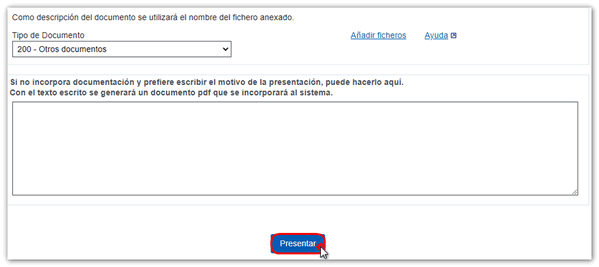
Se non tes que anexar máis ficheiros, pulsa "Asinar e Enviar".
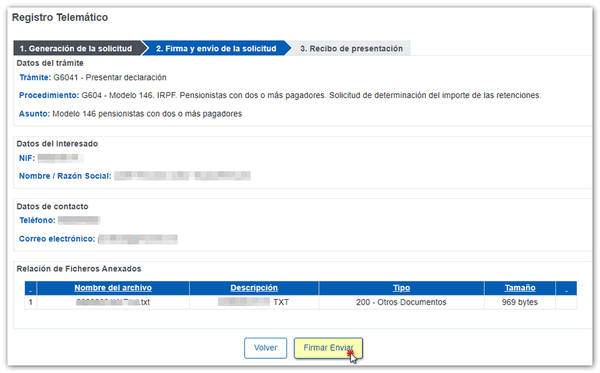
Marca "Conforme" e pulsa "Asinar e Enviar".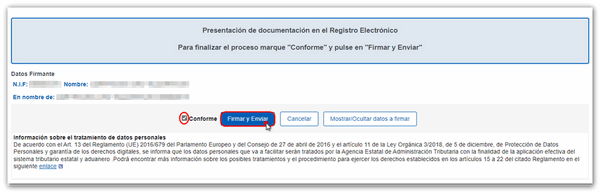
Se todo é correcto, obterás a pantalla de resposta en que apareza "A súa presentación presentouse correctamente" cunha ligazón a "Ver formato imprimible" que contén o PDF coa información da presentación.